如果有一个油猴脚本,怎么运行?
步骤#01:首先使用Chrome浏览器安装油猴插件
谷歌搜索“tampermonkey plugin for google chrome“,或者直接点击这个链接下载:
https://chrome.google.com/webstore/detail/tampermonkey/dhdgffkkebhmkfjojejmpbldmpobfkfo?hl=zh-CN
点击“添加到Chrome”,然后会提示你是否开启同步,不需要管它。

安装成功会有个提示:
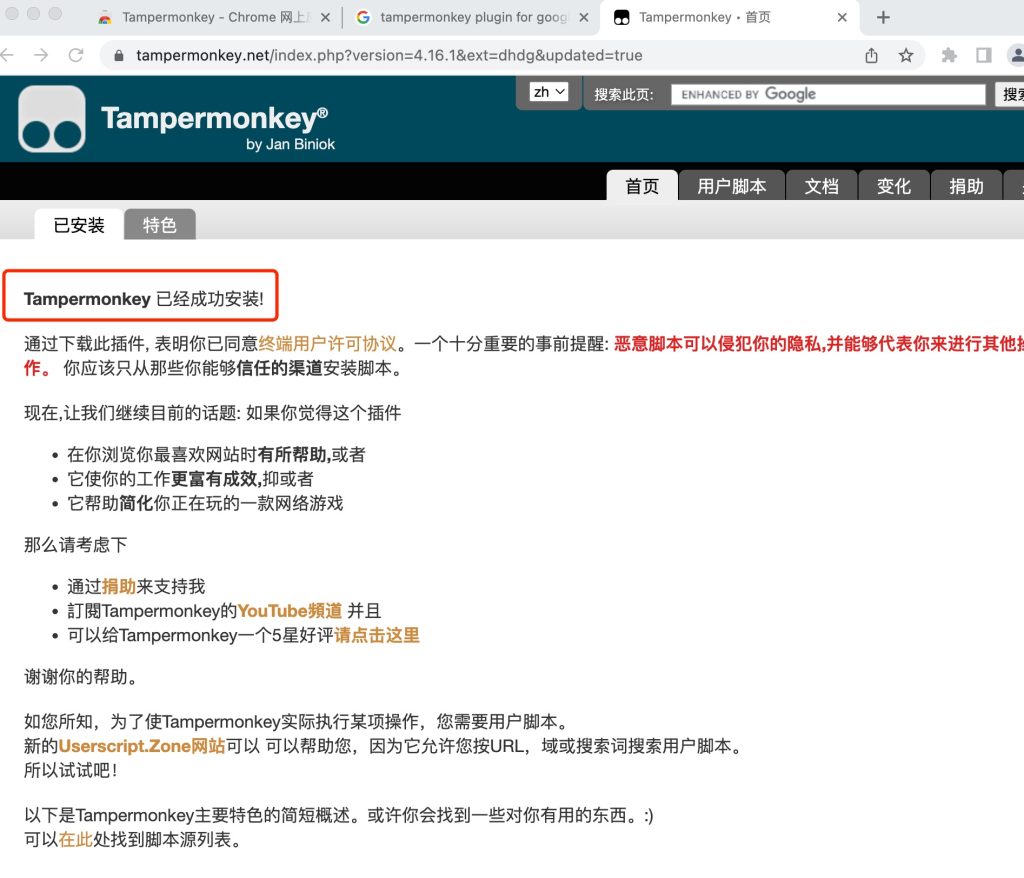
或者直接看一下谷歌插件管理界面,如果插件开关可以正常开启,也是安装成功了
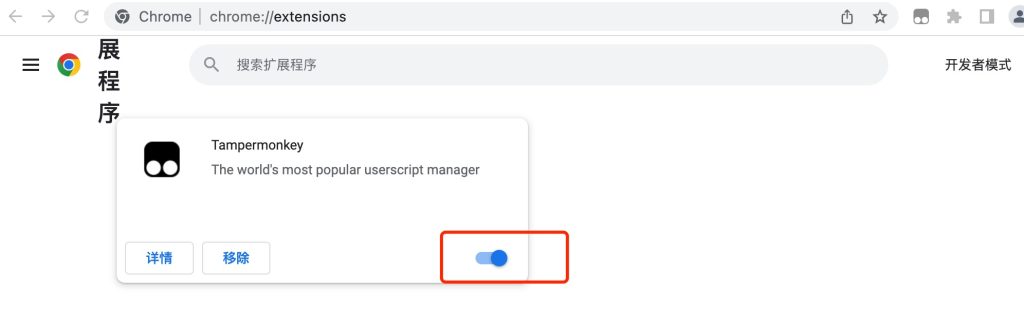
步骤#02:油猴菜单
把油猴插件固定到Chrome上,点击一下油猴就能看到这个菜单。
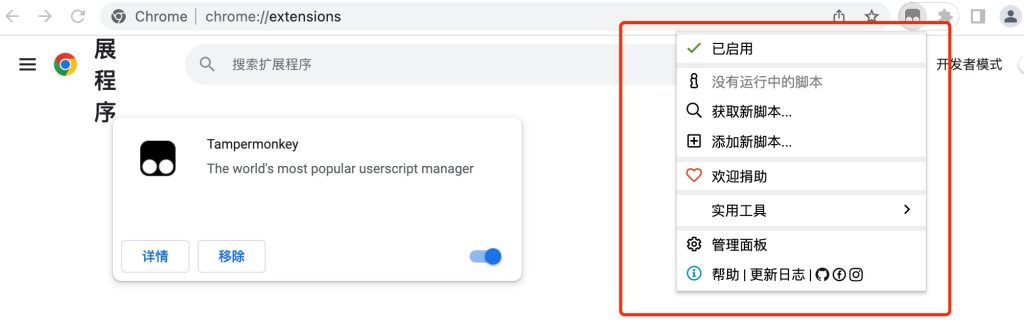
步骤#03:添加脚本
在上一步中,直接点击“添加新脚本”,会有如下界面:
新建以后,把里面的内容全部删除,从“// ==userScript==”这个开始,也就是从第一行开始,全部删除。
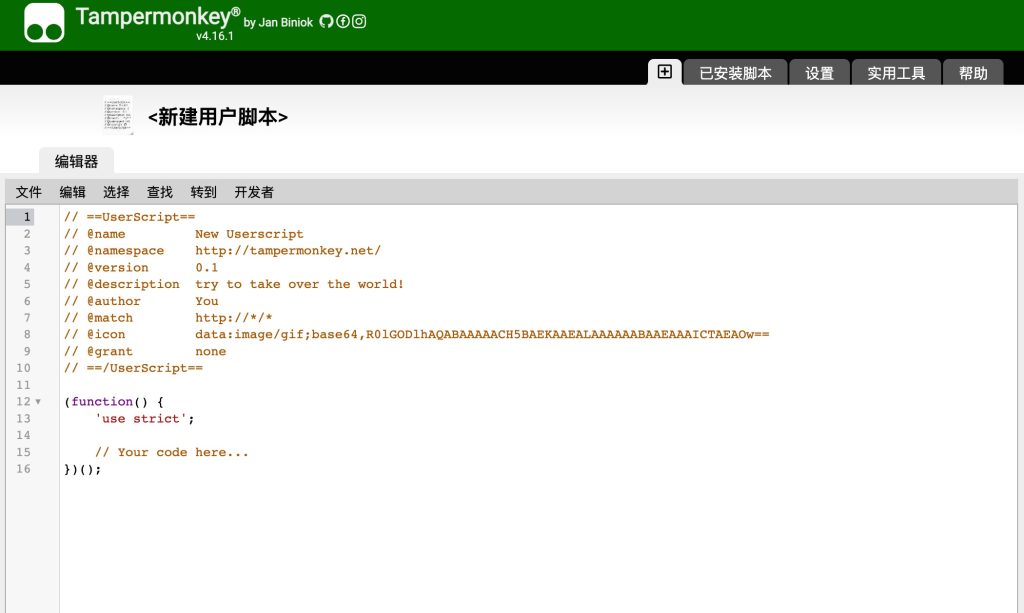
比如我提供的下面这个测试脚本,下载到本地。
安装步骤:
- 下载上面这个脚本
- 全部复制
- 粘贴到新建的脚本里(把新建的脚本中的内容全部删除),全部覆盖
- CTRL+S保存
全部复制后:
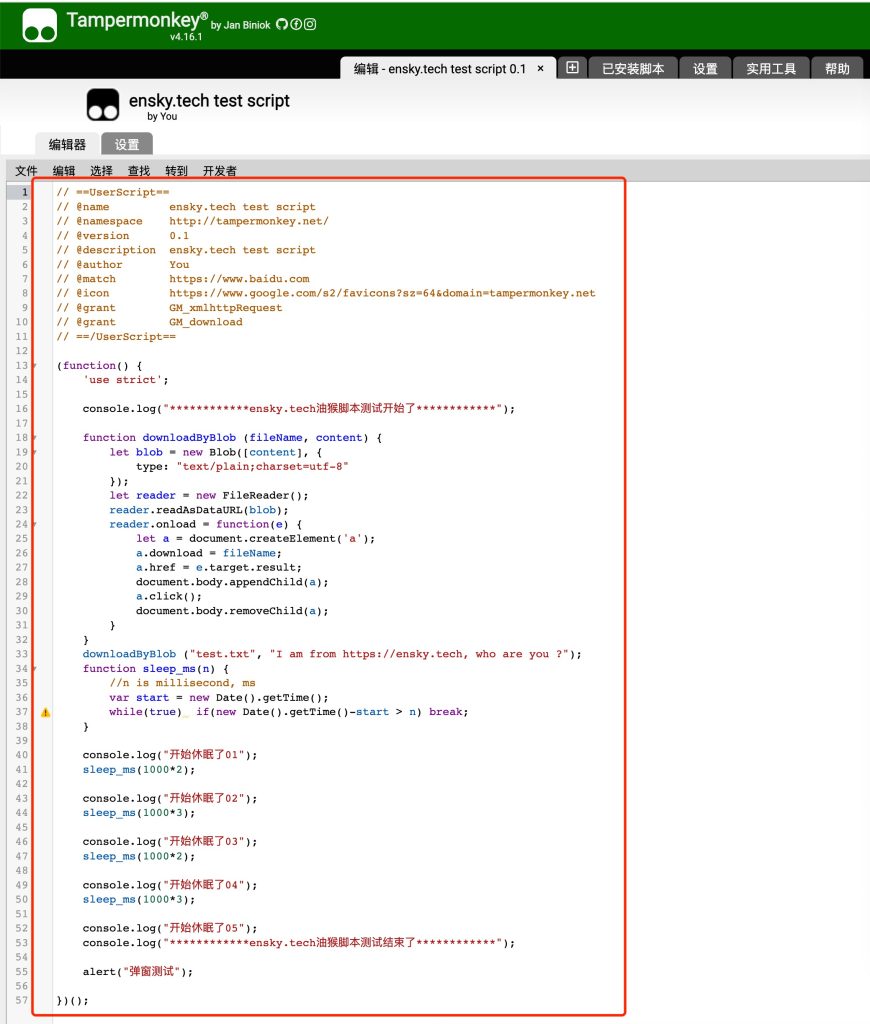
CTRL+S保存后:
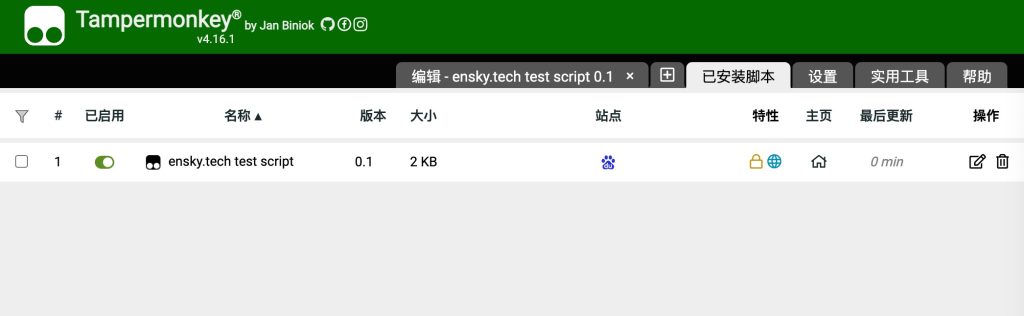
步骤#04:执行脚本
记得把脚本打开,在已启用这个地方,把脚本打开
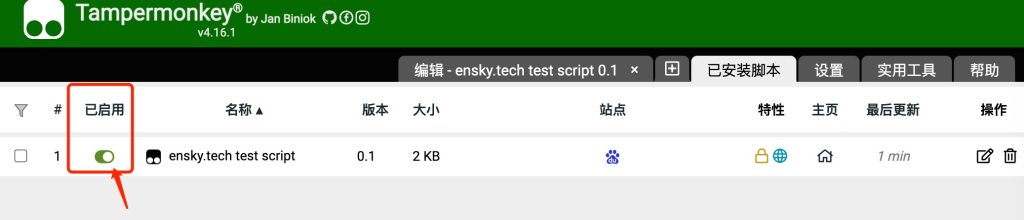
然后打开一个空的界面,按F12打开谷歌浏览器的调试界面,点击console
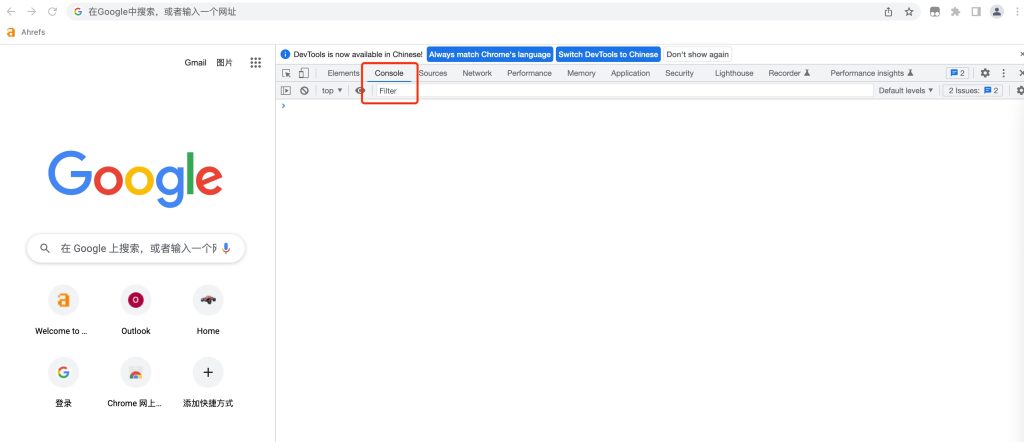
在地址栏输入:www.baidu.com
如果有弹窗提示Paused in debugger,就点一下那个箭头 ,让他继续跑,如果没有这个提示,脚本会自动跑起来。提示:
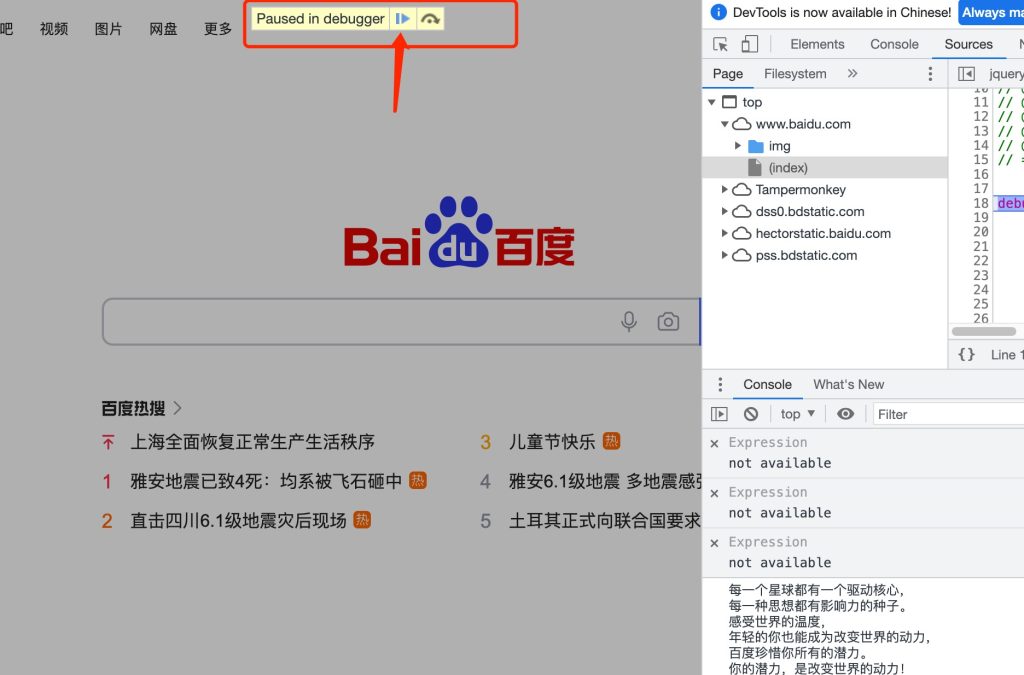
成功以后的表现:
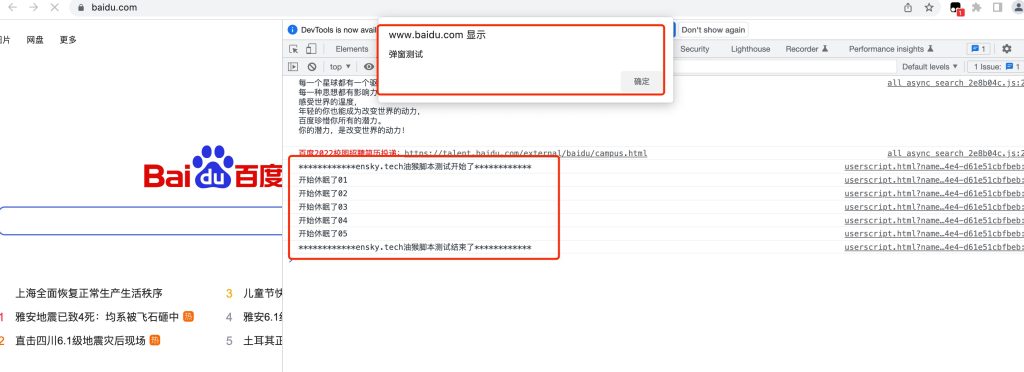
油猴脚本执行以后,会在这个调试窗口的Console中打印脚本信息。
我写的这个测试脚本,触发条件是https://www.baidu.com。
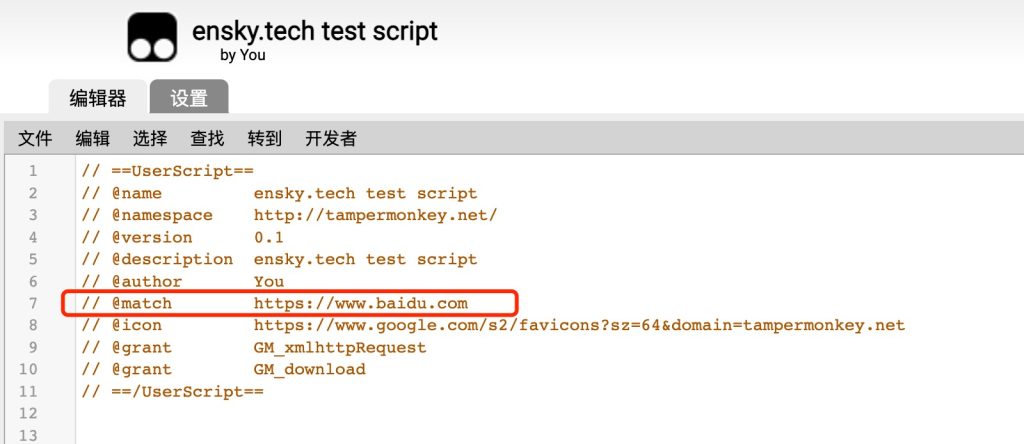
如果脚本中// @match https://www.baidu.com,这行代码改了,那么触发条件就会变了。
如果遇到访问跨域资源的弹窗提示,点击“总是允许此域名”:
Leave a Reply